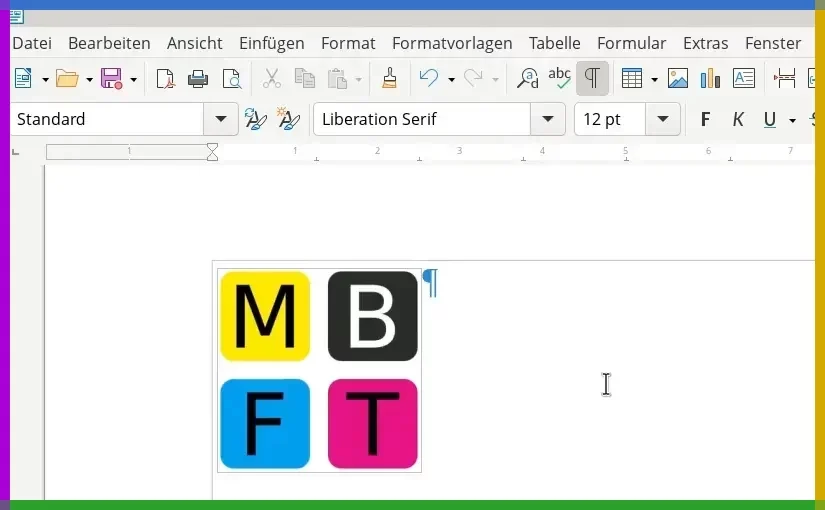Thema: Die Funktion "AutoText" in Libre-Office nutzen Zielgruppe: Dokumenten-Ersteller Motivation: Alltagsaufgaben automatisieren
Mit AutoText können wenige Zeichen bis mehrere Seiten und sogar Bilder durch ein Tastenkürzel eingefügt werden. Gut zu wissen, die 39 meist genutzten Autotexte sind schon vorhanden! Einfach die Tastenkürzel in einer Liste ausdrucken oder die wenigen wichtigen merken.
Inhaltsverzeichnis
1. Video „AutoText nur Text“
Meine Empfehlung, das Video auf Vollbild umstellen. Das Symbol für Vollbild, ist das mit den 4 diagonalen Pfeilen und befindet sich im Bereich der Videosteuerung ![]() oder
oder ![]() .
.
Beschreibung
- Ein neues leeres und nicht gespeichertes Dokument öffnen
- Das Objekt erstellen, Vorsicht nicht die notwendigen Tabs und Leerzeichen davor und dahinter vergessen
- Mit der Tastenkombination Strg + A alles markieren
- Jetzt in das Menü „Extras“ den Punkt „AutoText“ auswählen
- Es öffnen sich das Dialogfenster von AutoText
- Nun für das Objekt im Zwischenspeicher einen sinnvollen Namen eingeben und eventuell das Tasten-Kürzel anpassen
- Gespeichert wird diese Aktion unten mit dem Schalter „AutoText v“ mit der Option „Neu (nur Text)„
- Schlussendlich mit dem Schalter „Schließen“ alles beenden
- Das ungespeicherte Dokument schließen und fertig
- Das Dokument öffnen, in dem man den vorgefertigten Text benötigt
- An entsprechender Stelle das Kürzel eingeben und anschließen die Taste F3 drücken
- Die Einträge in AutoText können später nochmals editiert werden oder bei Bedarf gelöscht werden
2. Video „AutoText“ mit Bild
Hinweis
Bei Bildern wird beim Schalter „AutoText v“ die Option „Neu“ verwenden.